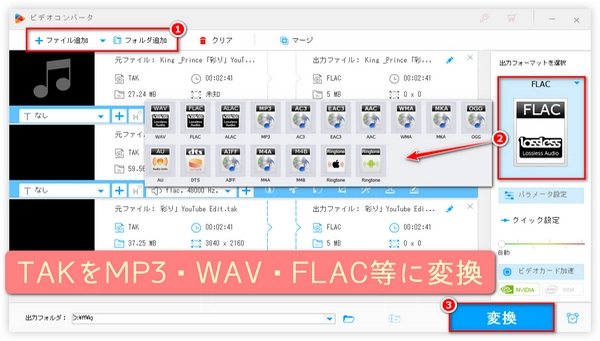


一口に「音楽形式」と言っても、有名なMP3、WAV、FLAC等の他に上記の質問に出たTAK等の高音質だが人気のない形式もあります。
そういう非人気の形式は特定のデバイス/OSに対応すべく開発されたものが多いことに加わり、開発技術、利用ライセンス等の問題で汎用性はかなり低い。
そういった汎用性は低いが性能の高い形式の音楽ファイルをより手軽に扱うべく、性能も音質も近い汎用性がより高い形式に変換するという方法を取る人は多くいるが、サポートできる編集ツールはそう簡単に見つかりません。
今回は複数のTAK音楽ファイルを一括でより汎用性の高いMP3、WAV、FLAC等の形式に音質落とさずに変換する方法をご紹介したいと思います。
TAKの正式名称はMusic Maker Take Formatで、主にWindows製品に対応するすべくMAGIXによって開発された音声データを圧縮する「可逆圧縮」形式の一つです。
また、「可逆圧縮」形式の特徴は「非圧縮」より高い圧縮効率を持ちつつも、CD並みの音質を誇るということで、中でかなり有名なのはFLAC、ALAC。
TAKもまたFLAC、ALACと同じ「可逆圧縮」に属しているため、当然音質もかなり高いが、対応可能な製品が少ないゆえ汎用性においてはFLACには程遠い。
そんなTAKファイルを手軽に扱う方法として音質が近いFLACに変換するという方法を取る人もいるが、TAK形式をサポート可能なツールが少なく、変換できずにいることが多い。
つまり、TAKファイルをMP4/WAV/FLACなどに変換することで、汎用性が多少向上し、保存/再生/共有などが容易になります。
ここでご紹介したいTAK変換ソフトはTAKをFLAC、WAVの様な高音質形式に変換することはもちろん、MP3、AACの様な「不可逆圧縮」形式にも高音質のままで変換できるものです。
TAK変換ソフト~Wonderfox HD Video Converter Factory Pro
人気のないTAK等の形式を含めほぼ全ての音楽形式にデフォルトで対応可能、且つ出力フォーマットにFLAC、MP3、WAVを始め数多くの最適化された形式がプリセットされています。
また、このソフトにスマートエンコーディングテクノロジーが導入されているため、高音質のTAKを同等音質のFLAC、WAVに変換する時はさる事ながら、MP3に変換しても高い音質を保ち続けます。
しかも一斉に複数のTAKファイルを追加して一括変換可能で、出力ファイルの品質やサイズを大いに影響するエンコーダ、ビットレート、サンプリングレート、チャンネル等のパラメータは自由に調整できます。音量調整にも対応します。
それからマルチメディアファイルの基本的な編集機能として、動画から音声データを抽出、複数の音楽ファイルを一つとして結合、好きな音楽をスマホの着メロとして作成、YouTubeなどのサイトから動画・音楽ダウンロードする等の機能も搭載されています。
ではTAKファイルを高音質のままでMP3・WAV・FLACなどの他の形式に変換する手順を見てみましょう。始める前に、このTAK変換ソフトをWindows PCに無料でダウンロードし、インストールしてください。
ステップ1、TAKファイルをTAK変換ソフトに追加
・TAK変換ソフトHD Video Converter Factory Proを立ち上げます
・「変換」をクリックします
・「ファイル追加」または「フォルダー追加」をクリックしてTAKファイルをこのTAK変換ソフトに追加します
・TAKファイルを追加したあと、[i]をクリックすればビットレート、エンコーダなどのファイル情報を確認できます
PS:TAKファイル一括変換可
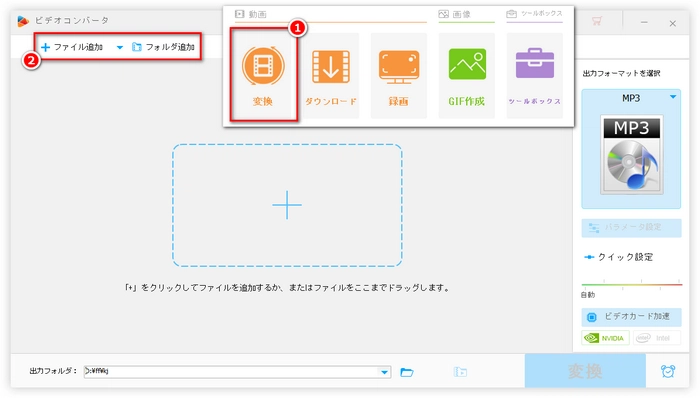

ステップ2、出力形式を設定
ここでは例としてTAKをほぼ同等音質のFLACに変換してみます
・画面の右側で「出力フォーマットを選択」という文字の下にある四角い枠をクリックします
・次の画面で「音楽」をクリックします
・「音楽」のカテゴリーで「FLAC」をクリックします
・TAKファイルをMP3、WAVなどの他の形式に変換したい場合、このステップで、出力フォーマットをFLACの他にWAV、MP3等の音楽形式に設定しましょう
PS:出力フォーマットを設定したら、「パラメータ設定」をクリックすれば、次の画面でビットレートや音量などを調整可能
ヒント:出力フォーマットをFLACに設定した場合、ビットレートを512Kbpsもしくはそれ以上に設定することを推奨
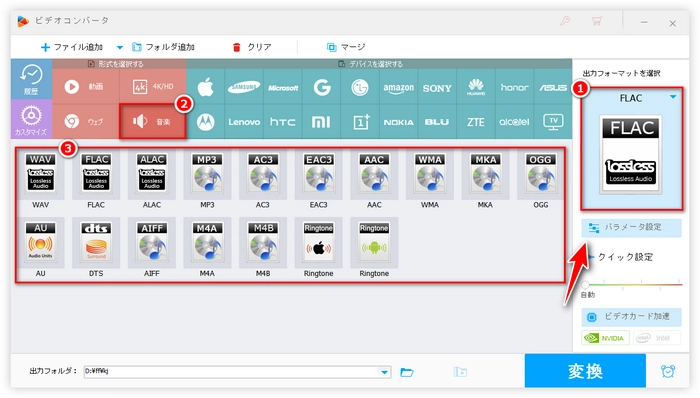
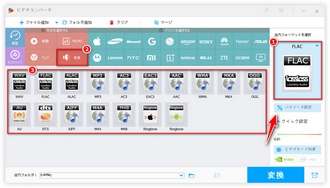
ステップ3、出力フォルダーを選択 TAKファイルをMP3・WAV・FLACなどに変換
・画面の下にある小さい「▾」をクリックします
・出力フォルダーを選択したら、「OK」をクリックします
・画面右下にある「変換」ボタンをクリックしてTAKファイルをMP3・WAV・FLACなどに変換します
ちなみに、再生時間が5分間くらいのTAKファイルなら10秒以内にMP3・WAV・FLACなどに変換可能
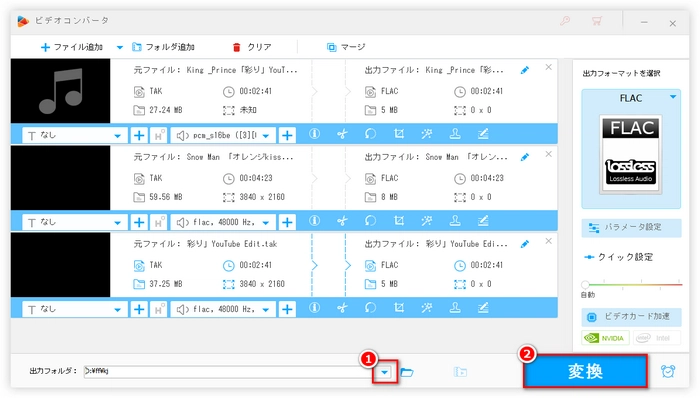
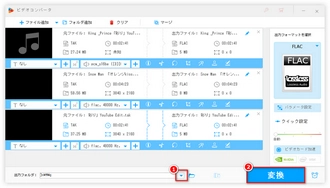
今回は高音質のTAKという形式についてご説明し、TAKファイルをMP3・WAV・FLACなど、より汎用性の高い形式に変換する方法をご紹介しました。
ご紹介したTAK変換ソフトで変換すれば、変換速度が速い上、変換後のファイルの品質も高いままです。
ちなみに、「TAK 変換」をキーワードで検索すれば変換できるオンラインサイトもたくさん出てくるでしょうが、そういったサイトの殆どが変換速度が遅くかつ音質の劣化が激しいもので、筆者としては便利さだけを求めるならサイトのほうが速いかも知れないが、音質にこだわりがある方は高性能のソフトで変換した方が色々便利かと。
最後まで読んでいただきありがとうございました。
利用規約 | プライバシーポリシー | ライセンスポリシー | Copyright © 2009-2025 WonderFox Soft, Inc. All Rights Reserved.